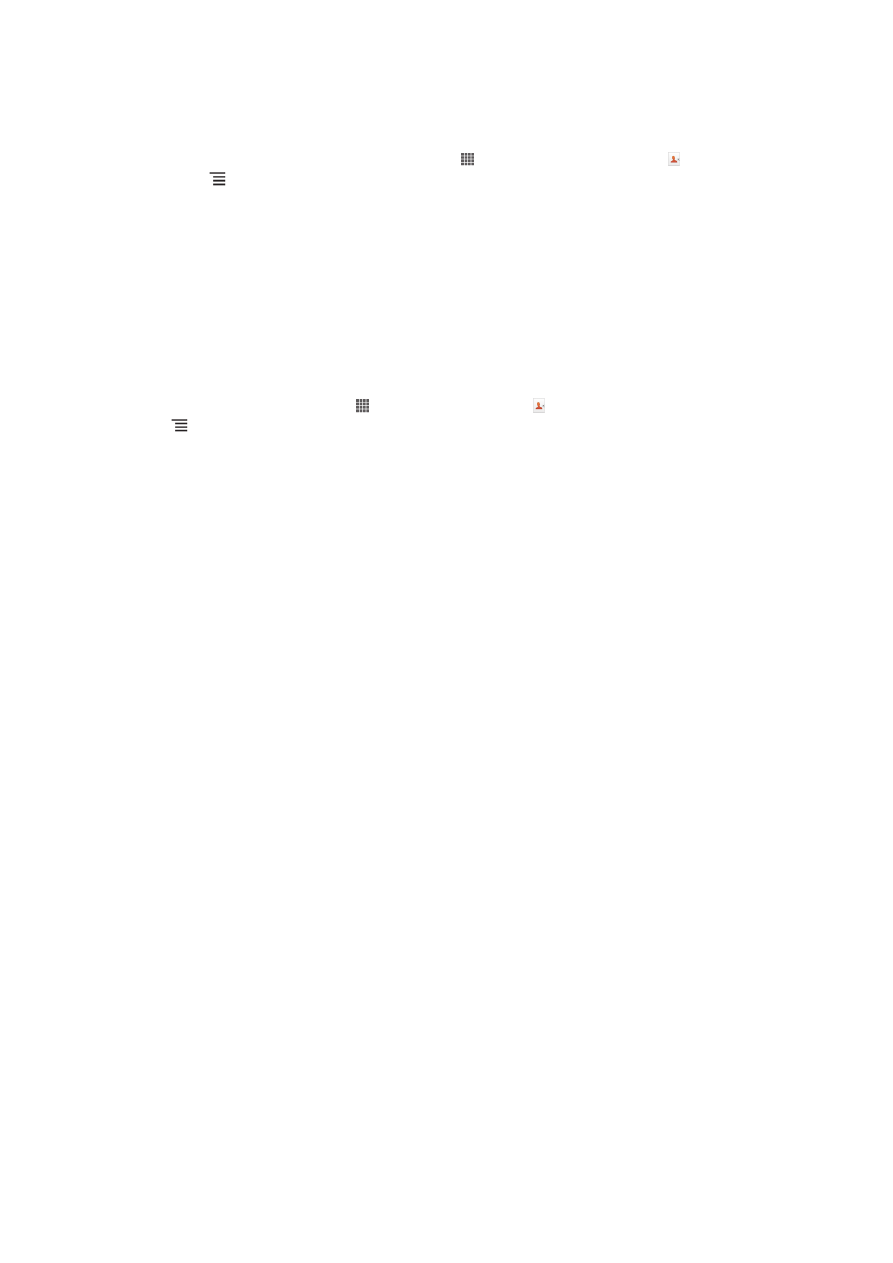
আপনার পরিচিতিগুলি পরিচালনা করা
কয়েকটি সহজ পদক্ষেপে আপনি নিজের পরিচিতিগুলি তৈরি করতে, সম্পাদনা করতে ও সমলয়
করতে পারেন৷ আপনি নিজের বিভিন্ন অ্যাকাউন্টে সঞ্চিত থাকা পরিচিতিগুলি নির্বাচন করতে
এবং কীভাবে আপনি তা নিজের ফোনে ডিসপ্লে করতে পারেন তা ব্যবস্থাপনা করতে পারেন৷
50
এটি এই প্রকাশনার একটি ইন্টারনেট সংস্করণ। © শুধুমাত্র নিজস্ব ব্যবহারের জন্যই মুদ্রণ করুন।
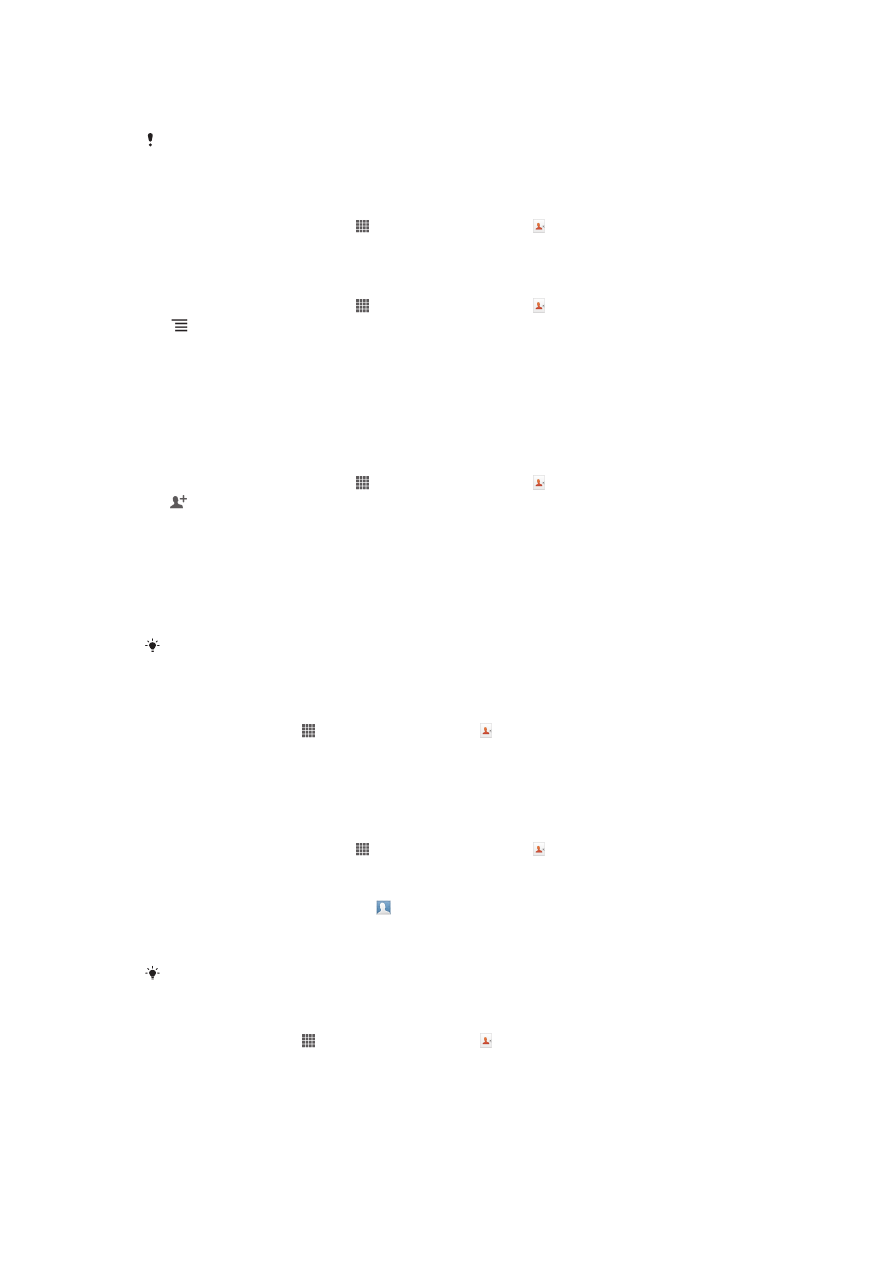
যদি আপনি নিজের পরিচিতিগুলি একাধিক অ্যাকাউন্টের সাথে সমলয় করেন তবে আপনি সদৃশ
এড়াতে আপনার ফোনে পরিচিতিগুলি যোগ করতে পারেন৷
কয়েকটি সিঙ্ক্রোনাইজেশন পরিষেবা যেমন কয়েক সামাজিক নেটওয়ার্ক পরিষেবা আপনাকে পরিচিতির
বিশদ বিবরণ সম্পাদনা করার অনুমতি দেয় না৷
আপনার পরিচিতিগুলি দর্শন করতে
•
আপনার হোম স্ক্রীন থেকে, আলতো চাপুন, তারপরে আলতো চাপুন৷ আপনার
পরিচিতিগুলো এখানে তালিকাভুক্ত করা হয়েছে৷
পরিচিতিসমূহের অ্যাপ্লিকেশনে কোনও পরিচিতি প্রদর্শন করানো হবে তা নির্বাচন করতে
1
আপনার হোম স্ক্রীন থেকে, আলতো চাপুন, তারপরে আলতো চাপুন৷
2
টিপুন, তারপর ফিল্টার আলতো চাপুন৷
3
এই তালিকার মধ্যে চিহ্নায়নযুক্ত এবং অচিহ্নায়নযুক্ত বাঞ্ছিত বিকল্প দৃষ্টিগোচর
হচ্ছে৷ যদি আপনি আপনার পরিচিতিগুলোকে কোনও সমন্বয়সাধন অ্যাকাউন্টের
সঙ্গে সমন্বয়করণ করতে পারেন, ঐ অ্যাকাউন্টটি এই তালিকাতে দৃষ্টিগোচর হবে৷
বিকল্প তালিকাটি আরও বিস্তৃত করতে আপনি অ্যাকাউন্টটি আলতো চাপতে পারেন৷
সবশেষে ঠিক আছে আলতো চাপুন৷
একটি পরিচিতি সংযোজন করতে
1
আপনার হোম স্ক্রীন থেকে, আলতো চাপুন, তারপরে আলতো চাপুন৷
2
-এ আলতো চাপুন৷
3
আপনি যদি নিজের পরিচিতি একটি বা তার বেশি অ্যাকাউন্টের সাথে সমলয়সাধন করে
থাকেন তাহলে, কোন অ্যাকাউন্টে আপনি এই পরিচিতিটি সংয়োজন করতে চান সেটি
নির্বাচন করুন, অথবা আপনি যদি শুধু নিজের ফোনে এই পরিচিতি ব্যবহার করতে
চান তাহলে, স্থানীয় পরিচিতি আলতো চাপুন৷
4
পরিচিতির জন্য ইচ্ছানুসার তথ্য প্রবিষ্ট করান বা নির্বচন করুন৷
5
সবশেষে সম্পন্ন হয়েছে আলতো চাপুন৷
কোনও পরিচিতির ফোন নম্বরের আগে একটি প্লাস চিহ্ন ও দেশের কোড সংযোজন করা হলে,
যখন আপনি অন্যান্য দেশ থেকে কল করেন তখন নম্বরটি ব্যবহার করতে পারেন৷
কোনও পরিচিতি সম্পাদনা করতে
1
হোম স্ক্রীন থেকে, আলতো চাপুন, তারপরে আলতো চাপুন৷
2
পরিচিতি যা আপনি সম্পাদনা করতে চাইছেন স্পর্শ করুন এবং ধরে থাকুন, তারপরে
পরিচিতি সম্পাদনা করুন আলতো চাপুন৷
3
ইচ্ছানুসার তথ্য সম্পাদনা করুন৷ সবশেষে সম্পন্ন হয়েছে আলতো চাপুন৷
একটি পরিচিতি সাথে চিত্র মেলাতে
1
আপনার হোম স্ক্রীন থেকে, আলতো চাপুন, তারপরে আলতো চাপুন৷
2
পরিচিতি যা আপনি সম্পাদনা করতে চাইছেন স্পর্শ করুন এবং ধরে থাকুন, তারপরে
পরিচিতি সম্পাদনা করুন আলতো চাপুন৷
3
পরিচিতি চিত্র সংযোজন করতে আলতো চাপুন এবং বাঞ্ছিত পদ্ধতি নির্বাচন
করুন৷
4
যখন আপনি একটি চিত্র সংযোজন করেন, সম্পন্ন হয়েছেআলতো চাপুন৷
আপনি Xperia™ গ্যালারী অ্যাপ্লিকেশন থেকেও একটি চিত্র পরিচিতিতে সংযোজন করতে পারেন৷
কোনও পরিচিতির সাথে করা আপনার যোগাযোগ দর্শন করতে
1
হোম স্ক্রীন থেকে, আলতো চাপুন, তারপরে আলতো চাপুন৷
2
আপনি যে পরিচিতি দর্শন করতে চান তা আলতো চাপুন৷
3
ভিন্ন মিডিয়ার সঙ্গে সম্পর্ক স্থাপনের জন্য আপনার যোগাযোগগুলো দর্শন
করতে, পর্দার কেন্দ্র থেকে ফিল্টার আইটেমগুলো আলতো চাপুন বা আলতো
স্পর্শ করুন৷
51
এটি এই প্রকাশনার একটি ইন্টারনেট সংস্করণ। © শুধুমাত্র নিজস্ব ব্যবহারের জন্যই মুদ্রণ করুন।
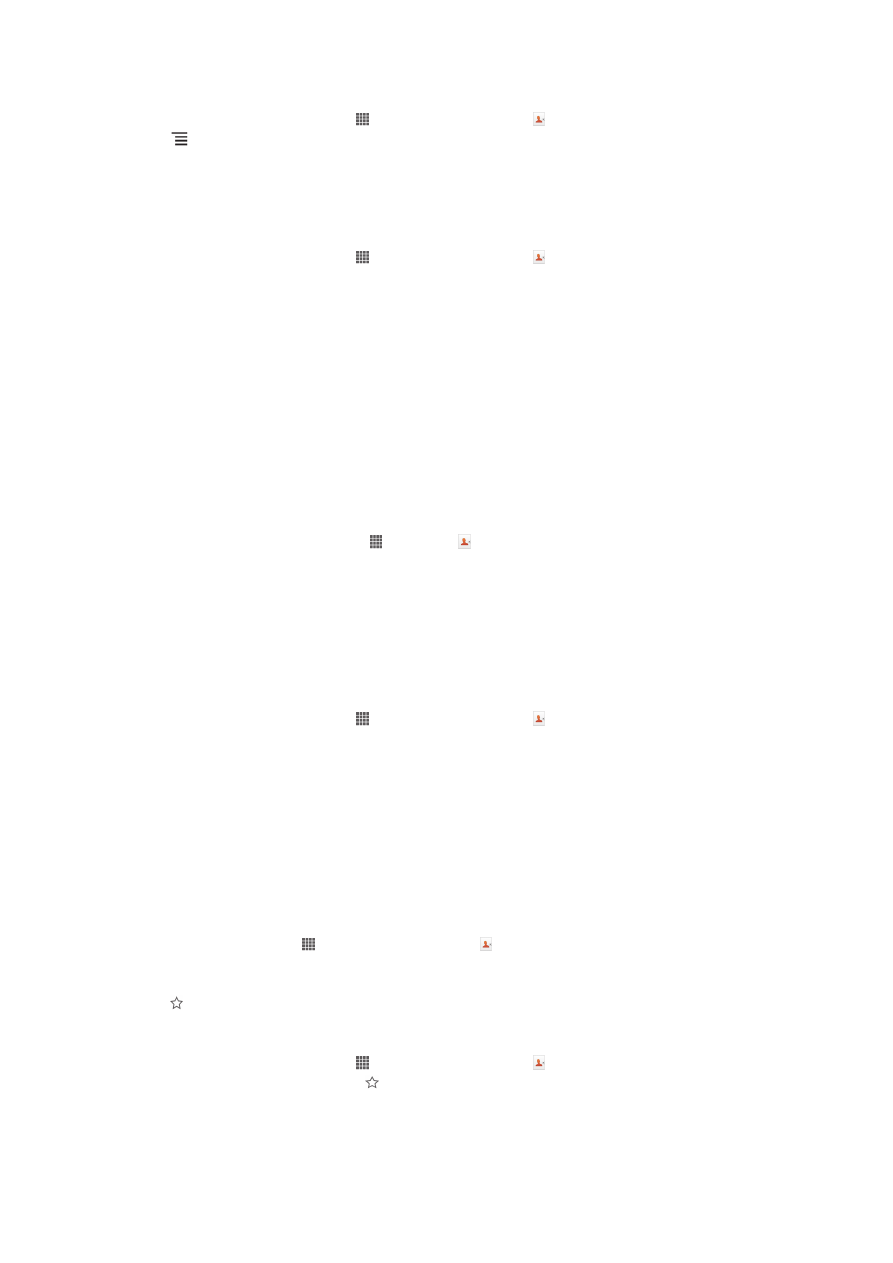
পরিচিতিগুলো বিলোপ করতে
1
আপনার হোম স্ক্রীন থেকে, আলতো চাপুন, তারপরে আলতো চাপুন৷
2
টিপুন, তারপর পরিচিতিগুলি বিলোপ করুন আলতো চাপুন৷
3
যদি আপনি সব পরিচিতিগুলো বিলোপ করতে চান আপনি যেটি বিলোপ করতে
চাইছেন সেই পরিচিতিগুলো চিহ্নায়ন করুন বা সব চিহ্নায়ন করুন আলতো চাপুন৷
4
মুছুন > ঠিক আছে আলতো চাপুন৷
আপনার নিজস্ব পরিচিত তথ্য সম্পাদনা করুন
1
আপনার হোম স্ক্রীন থেকে, আলতো চাপুন, তারপরে আলতো চাপুন৷
2
পরিচিতি তালিকার শীর্ষে আমার নিজের স্পর্শ করুন এবং ধরে থাকুন, তারপরে
পরিচিতি সম্পাদনা করুন আলতো চাপুন৷
3
নতুন তথ্য প্রবিষ্ট করুন বা আপনি যে পরিবর্তনগুলি করতে চান সেগুলি করুন৷
4
আপনার হয়ে গেলে সম্পন্ন হয়েছে আলতো চাপুন৷
সম্পর্কগুলির অ্যাপ্লিকেশনে সদৃশ এন্ট্রিগুলি এড়ান
যদি আপনি আপনার পরিচিতিগুলি একটি নতুন অ্যাকাউন্টের সাহায্যে সমলয়সাধন করেন বা
অন্য উপায়ে পরিচিতি তথ্য আমদানি করেন আপনি পরিচিতিগুলিতে প্রবেশের প্রতিলিপি তৈরি
হতে পারে৷ যদি এটি ঘটে, আপনি একটি একক এন্ট্রি তৈরি করতে এ জাতীয় প্রতিলিপি
এন্ট্রিগুলিতে যোগ দিতে পারেন৷ আর যদি আপনি ভুল করে এন্ট্রিগুলি যোগ করে থাকেন
তবে আপনি পরে আবার সেগুলি পৃথক করতে পারেন৷
পরিচিতিসমূহ লিঙ্ক করতে
1
From your হোম স্ক্রীন, tap , then tap .
2
যে পরিচিতিটি আপনি অন্যান্য পরিচিতির সাথে লিঙ্ক করতে চান সেটি স্পর্শ করুন
এবং ধরে থাকুন, তারপর পরিচিতি লিঙ্ক করুন আলতো চাপুন৷
3
যে তালিকাটি দৃষ্টিগোচর হয়, সেই পরিচিতিটি যার তথ্য আপনি প্রথম পরিচিতিটির
সাথে সংযোজন করতে চান তাতে আলতো চাপুন, তারপরে নিশ্চিত করতে ঠিক আছে
আলতো চাপুন৷ প্রথম সম্পর্কে তথ্যটি দ্বিতীয় সম্পর্কের সাথে মার্জ হয়ে যাবে
এবং প্রথম সম্পর্কটি সম্পর্কের তালিকাটিতে আর প্রদর্শিত হবেনা৷
লিঙ্ক করা পরিচিতিগুলি আলাদা করতে
1
আপনার হোম স্ক্রীন থেকে, আলতো চাপুন, তারপরে আলতো চাপুন৷
2
আপনি যে লিঙ্ক করা পরিচিতি সম্পাদনা করতে চান সেটিকে স্পর্শ করুন এবং ধরে
থাকুন, তারপরে পরিচিতি সম্পাদনা করুন আলতো চাপুন৷
3
পরিচিতি লিঙ্কমুক্ত করুন আলতো চাপুন৷
4
ঠিক আছে আলতো চাপুন৷
পছন্দসই
পরিচিতি অ্যাপ্লিকেশন থেকে যাতে আপনি তাদের দ্রুত অ্যাক্সেস পান সেইজন্য আপনি
পরিচিতিগুলিকে পছন্দসই হিসেবে চিহ্নিত করতে পারেন৷
কোনও পরিচিতিকে পছন্দসইরূপে চিহ্নিত বা অচিহ্নিত করতে
1
হোম স্ক্রীন থেকে, আলতো চাপুন, তারপরে আলতো চাপুন৷
2
আপনি আপনার পছন্দসইতে যে পরিচিতি সংযোজন করতে বা সেখান থেকে অপসারণ
করতে ইচ্ছুক সেটি আলতো চাপুন৷
3
আলতো চাপুন৷
আপনার পছন্দের পরিচিতিগুলি দর্শন করতে
1
আপনার হোম স্ক্রীন থেকে, আলতো চাপুন, তারপরে আলতো চাপুন৷
2
গ্রুপ আলতো চাপুন, তারপরে আলতো চাপুন৷
52
এটি এই প্রকাশনার একটি ইন্টারনেট সংস্করণ। © শুধুমাত্র নিজস্ব ব্যবহারের জন্যই মুদ্রণ করুন।
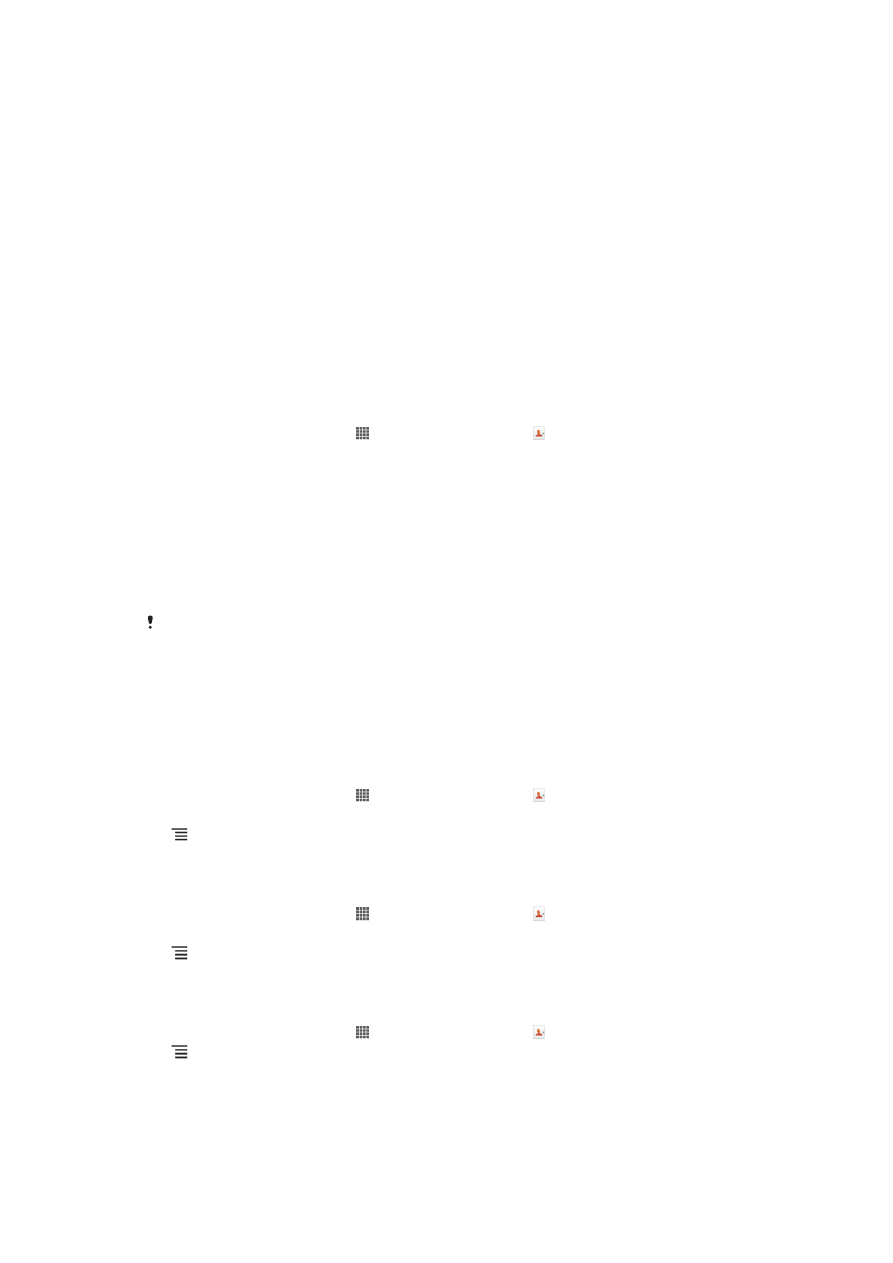
গ্রুপ
পরিচিতি অ্যাপ্লিকেশন থেকে ও এর মধ্যে পরিচিতিতে আরও দ্রুত অ্যাক্সেস পাওয়ার জন্য
আপনি সেগুলিকে বিভিন্ন গ্রুপে নির্ধারিত করতে পারেন৷
কোনও গ্রুপে কোনও পরিচিতি নির্দিষ্ট করতে
1
পরিচিতি অ্যাপ্লিকেশনে, সেই পরিচিতিটিকে স্পর্শ করুন ও ধরে থাকুন যেটিকে অপনি
কোনও গ্রুপে কোনও নির্দিষ্ট করতে চান৷
2
পরিচিতি সম্পাদনা করুন আলতো চাপুন, তারপরে দলে প্রয়োগ করুন গ্রুপ ট্যাব
আলতো চাপুন৷
3
আপনি যে সব গ্রুপে পরিচিতিটিকে যুক্ত করতে চান সেগুলির চেকবাক্স চিহ্নিত করুন,
তারপরে সম্পন্ন হয়েছে আলতো চাপুন৷
4
সম্পন্ন হয়েছে আলতো চাপুন৷